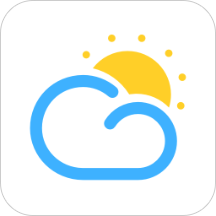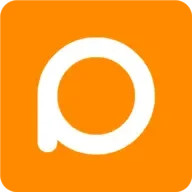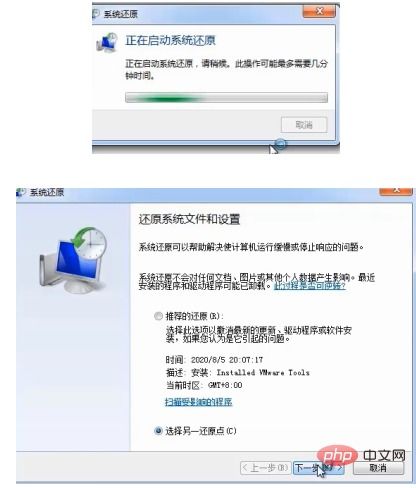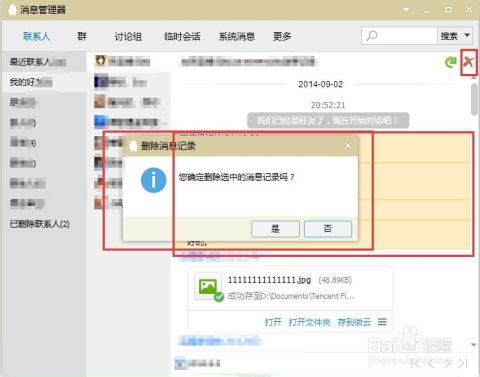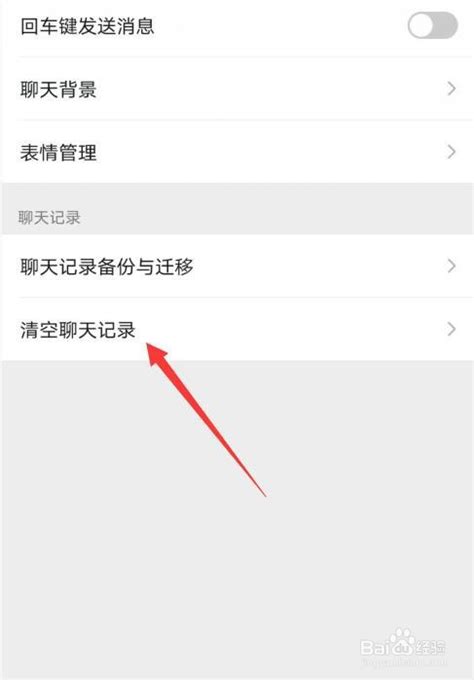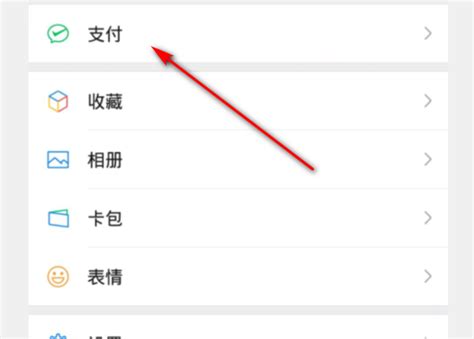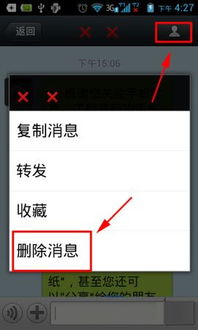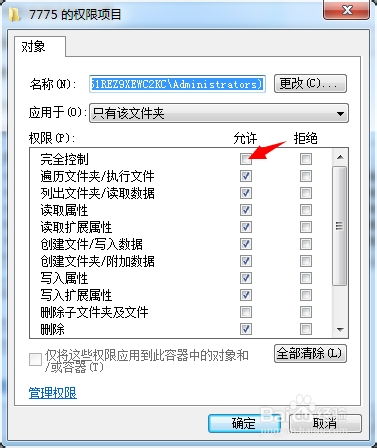电脑如何彻底清空所有数据?
在数字时代,电脑已经成为我们日常生活中不可或缺的一部分,存储着大量的个人信息、工作资料以及珍贵的回忆。然而,有时候我们可能需要将电脑恢复到出厂设置或者清空所有数据,无论是为了出售、赠送还是出于安全考虑。本文将详细指导你如何有效地清空电脑上的所有数据,确保隐私和信息安全无虞。

首先,让我们明确为什么要清空电脑数据。一方面,如果你计划出售或赠送你的电脑,清空数据是保护个人隐私的必要步骤。你的个人信息、浏览历史、文档、照片等敏感数据都可能被他人获取,从而带来安全隐患。另一方面,如果你担心电脑被病毒或恶意软件感染,清空数据并重新安装操作系统是一个有效的解决方法。这可以清除潜在的恶意软件,让电脑重新焕发生机。
在开始前,请务必备份你需要保留的重要数据。清空所有数据意味着你将失去所有存储在电脑上的文件、设置和程序。因此,在进行任何操作之前,请确保你已经将所有重要数据转移到了外部硬盘、云存储或其他安全的位置。
现在,让我们开始清空电脑数据的步骤。这里有两种主要的方法:使用操作系统自带的重置功能和格式化硬盘。
使用操作系统自带的重置功能
对于Windows和macOS用户来说,操作系统通常都提供了内置的重置功能,可以方便地清空所有数据并恢复系统到出厂设置。
Windows系统
1. 打开设置:点击屏幕左下角的“开始”按钮,然后选择“设置”图标(齿轮形状)。
2. 更新与安全:在设置窗口中,选择“更新与安全”选项。
3. 恢复:在左侧菜单中,点击“恢复”选项。
4. 重置此电脑:在右侧,你会看到“重置此电脑”部分。点击“开始”按钮。
5. 选择选项:系统会提供两个选项:“保留我的文件”和“删除所有内容”。为了彻底清空数据,请选择“删除所有内容”。
6. 按照提示操作:接下来,系统会要求你确认操作,并可能询问你是否需要备份文件(如果你已经备份,可以跳过此步骤)。按照提示完成剩余步骤,电脑将自动重启并开始重置过程。
macOS系统
1. 打开系统偏好设置:点击屏幕左上角的苹果图标,然后选择“系统偏好设置”。
2. 抹掉所有内容和设置:在“系统偏好设置”窗口中,找到并点击“抹掉所有内容和设置”图标(这个选项可能在某些版本的macOS中不可用,具体取决于你的系统版本)。
3. 输入密码:系统会要求你输入管理员密码以进行验证。
4. 确认操作:按照屏幕上的提示确认你的操作,系统将开始清空所有数据并重置为出厂设置。
格式化硬盘
如果你希望进行更深层次的清理,或者你的电脑无法启动到操作系统界面,你可以尝试格式化硬盘。请注意,这种方法将完全擦除硬盘上的所有数据,并且无法恢复。
Windows系统(通过安装介质)
1. 创建安装介质:首先,你需要一个Windows安装U盘或DVD。如果你没有,可以从微软官网下载并创建一个。
2. 启动电脑:将安装介质插入电脑,然后重启电脑。在启动时按下相应的键(通常是F2、F12、Del或Esc)进入BIOS/UEFI设置界面。
3. 设置启动顺序:在BIOS/UEFI中,将USB驱动器或DVD驱动器设置为第一启动选项。
4. 启动安装程序:保存设置并退出BIOS/UEFI,电脑将从安装介质启动。按照屏幕上的提示进入Windows安装程序。
5. 选择自定义安装:在安装过程中,当提示你选择安装位置时,选择“自定义:仅安装Windows(高级)”。
6. 格式化分区:在分区列表中,选择你想要格式化的分区(通常是C盘),然后点击“格式化”按钮。按照提示完成剩余步骤,系统将安装Windows并格式化所选分区。
macOS系统(通过恢复模式)
1. 启动到恢复模式:重启电脑,并在启动时立即按住Command + R键直到看到macOS Utilities窗口。
2. 选择磁盘工具:在macOS Utilities窗口中,选择“磁盘工具”并点击“继续”。
3. 选择磁盘:在磁盘工具窗口中,选择你要格式化的磁盘(通常是Macintosh HD)。
4. 抹掉磁盘:点击工具栏中的“抹掉”按钮。在弹出的窗口中,输入磁盘的名称(可选),选择格式(通常是Mac OS Extended(Journaled)),然后点击“抹掉”按钮。
5. 退出磁盘工具:完成格式化后,退出磁盘工具并回到macOS Utilities窗口。
6. 重新安装macOS:选择“重新安装macOS”并按照屏幕上的提示进行操作。系统将下载并安装最新版本的macOS到你的电脑上。
无论你选择哪种方法,清空电脑数据都是一个敏感且重要的过程。请务必确保你已经备份了所有重要数据,并按照上述步骤仔细操作。如果你对任何步骤感到不确定或担心可能出现的问题,建议寻求专业人士的帮助。
最后,值得注意的是,即使你清空了所有数据并重置了电脑,某些硬件级别的数据可能仍然可以被恢复(尽管这通常需要专业的设备和技能)。因此,在处理包含敏感信息的电脑时,务必谨慎行事。希望这篇文章能帮助你有效地清空电脑上的所有数据,保护你的隐私和安全。
- 上一篇: 探索全球八大神秘禁地
- 下一篇: 掌握科研启航秘籍:百度学术开题助手的高效使用指南
-
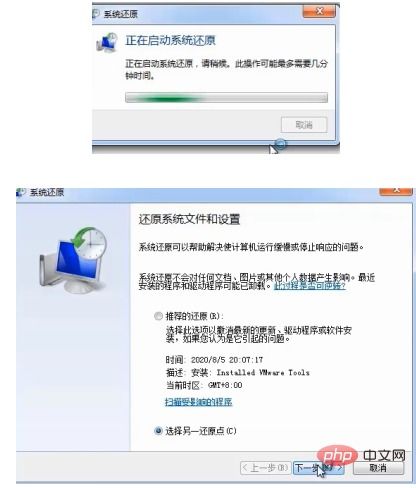 电脑如何一键清空所有数据?资讯攻略11-24
电脑如何一键清空所有数据?资讯攻略11-24 -
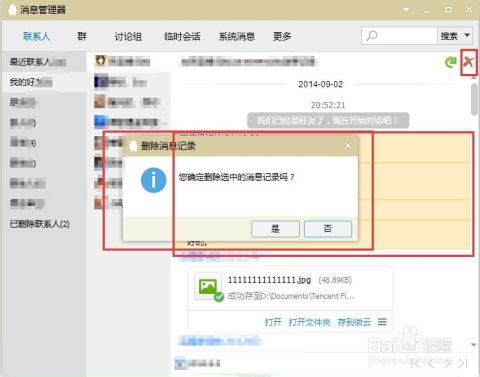 一键清空QQ聊天记录,彻底告别过往对话!资讯攻略11-08
一键清空QQ聊天记录,彻底告别过往对话!资讯攻略11-08 -
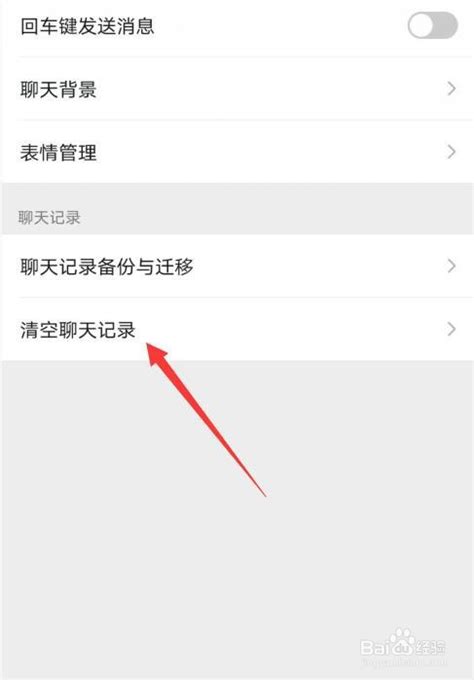 如何一键清空微信所有聊天记录资讯攻略12-02
如何一键清空微信所有聊天记录资讯攻略12-02 -
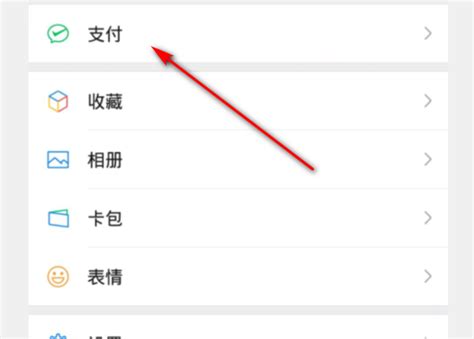 一键清空:如何彻底删除所有零钱明细记录资讯攻略11-14
一键清空:如何彻底删除所有零钱明细记录资讯攻略11-14 -
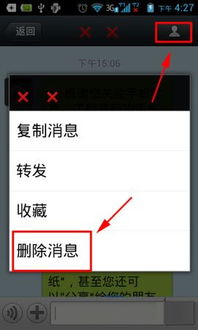 一键清空微信所有聊天记录的方法资讯攻略11-03
一键清空微信所有聊天记录的方法资讯攻略11-03 -
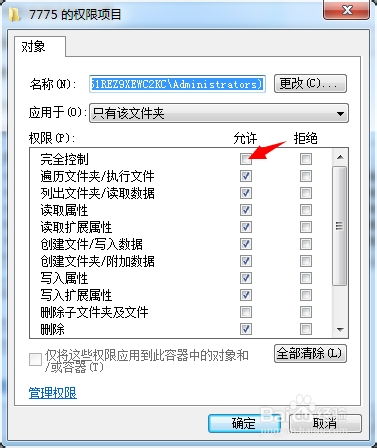 一键学会:彻底删除电脑文件不留痕迹的绝招资讯攻略11-18
一键学会:彻底删除电脑文件不留痕迹的绝招资讯攻略11-18